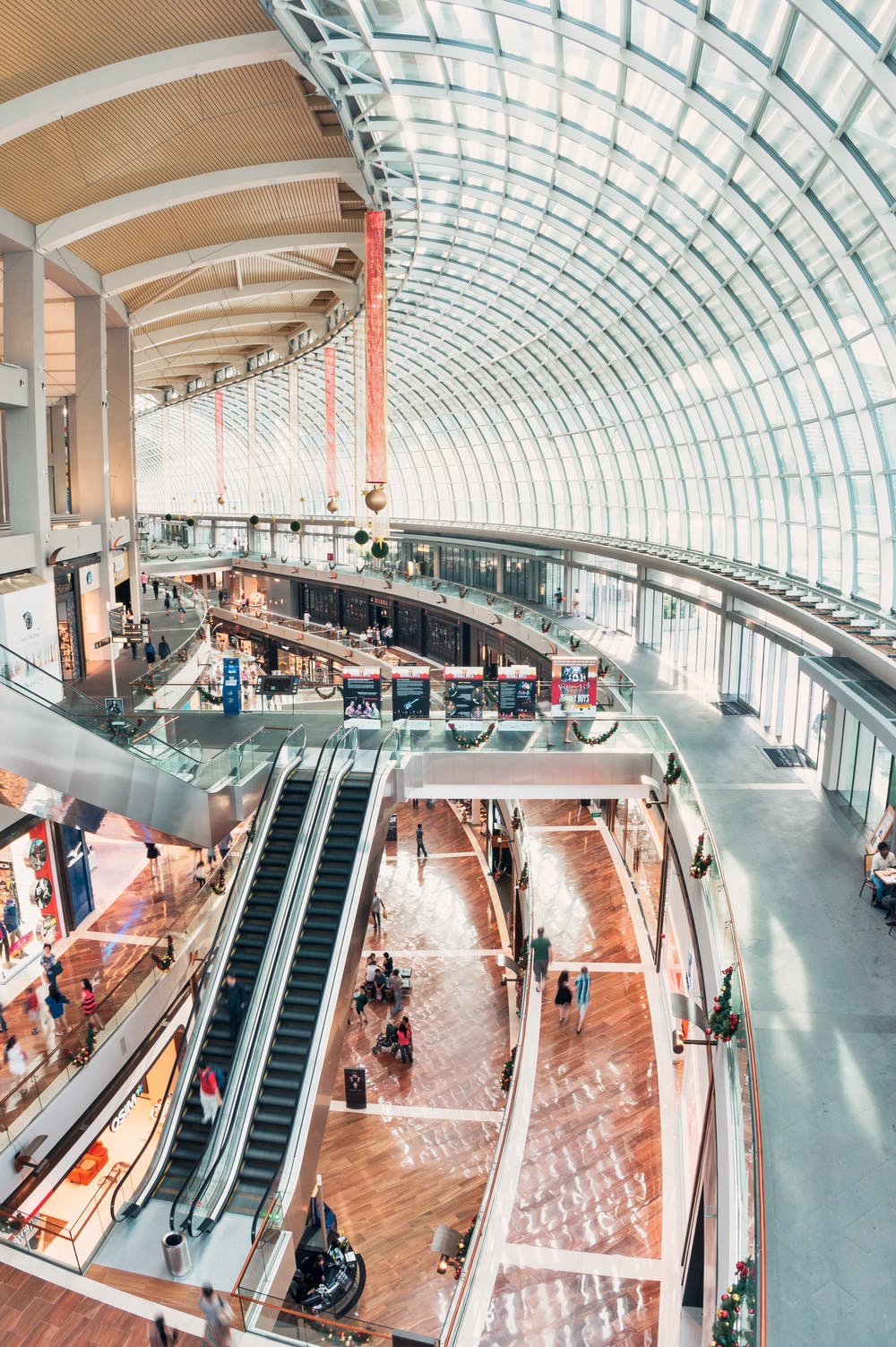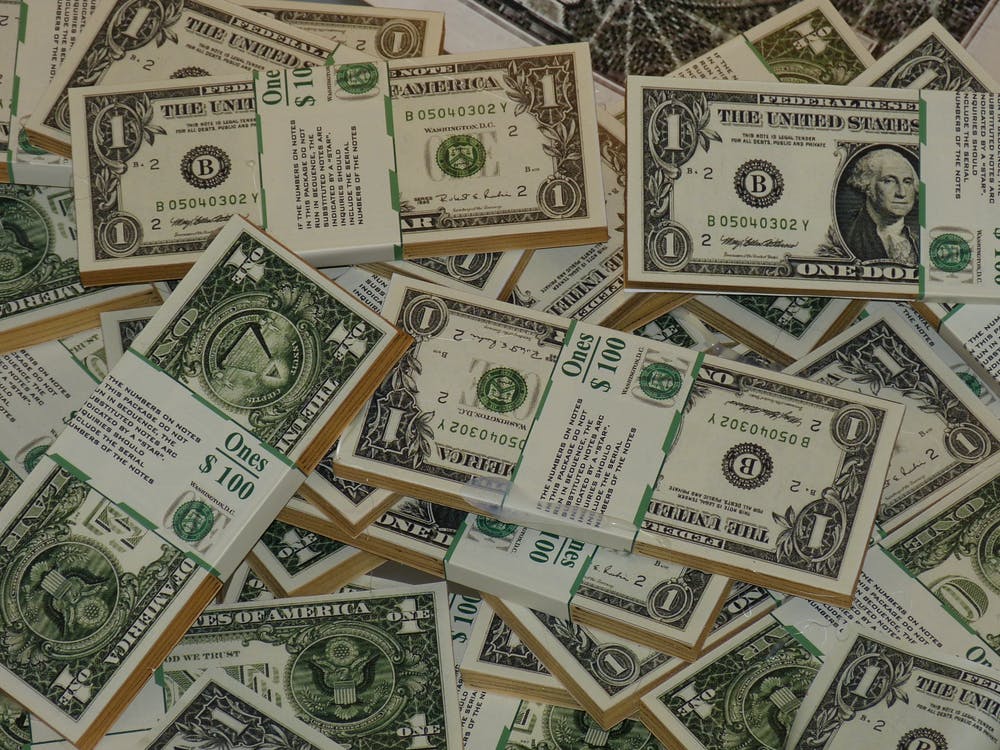Hogyan lehet létrehozni egy Timesheet Excel (lépésenkénti útmutató)
Udn Webber
Szerkesztői koordinátor
Hosszú utat tettünk Amikor az emberek az időkártyákon keresztül lyukasztották, és fenntartják a papír időzítőit.
Napjainkban az automatikus időszámítógépek vannak a számítógépünkön.
És valahol az út mentén az emberek felfedezték az Excel időkövetést.
De hogyan csinálod?
Ebben a cikkben megmutatjuk, hogyan lehet időben nyomkövetési lapot készíteni az Excel-ben, jelöljön ki néhány sablonot, és Fedezze fel a hátrányokat az Excel időkövetés. Emellett kiemeljük a okos, alternatív eszköz Az időkövetés egyszerűvé tétele.
Ki készen áll az Excel-re az épületben Excel Time Tracking lap ?
Hogyan hozzunk létre egy Timeshet Excel-ben?

Ha egy üzlet tulajdonosa, vagy projekt menedzser, azt szeretné tudni, hogy hol van a csapat tölti minden idejét, különösen akkor, ha egy távoli csapat.
Végtére is, az időadatok kritikusak a HR, a Payroll szolgáltató, az ügyfél számlázás stb.
Szerencsére az időkövetés valami tud az Excel táblázatkezelésével.
Tedd ki, hogyan készítsünk egy Timeshet Excel-ben ...
1. lépés: Formázza a táblázatot

Nyisson meg egy új Excel fájlt.
Az olvasható Excel Timesheet létrehozásához meg kell formáznia a munkalapsejteket, hogy szélesebb legyen.
Hogyan?
Válassza az oszlopot A és húzza a szélét a kívánt szélességhez.
Azután Jobb egérgombbal kattintson az A oszlopra & gt; kiválaszt Másolat & gt; Jelölje ki az oszloptartományt B keresztül l-ig & gt; nyomja meg Ctrl + V a formázás beillesztése.
Ez másolja a formázást az összes kiválasztott oszlopra (B-L) .
2. lépés: Add Timesheet cím hozzáadása

Jelölje ki a cellatartományt A1 - L1 .
Ezután válassza ki Merge & Amp; Központ az eszköztárból. Meg fogja találni a itthon Tab.
Írja be a vállalat nevét a cellában A1 .
Center Align és formázza a Cell Text (a cég nevét), ahogy tetszik.
Játssz a betűtípussal, méretével és színével. 🌈
Ne felejtsd el bátor . A vállalat neve pop !
Miután elvégezte a cég címét színes , a táblázatod valami ilyesmit nézhet ki:
3. lépés: A szükséges címkék hozzáadása

Most itt az ideje, hogy hozzáadjuk az összes címkét az Excel Timesheethez.
Hogyan tudnak mások az emberek, hogy hol adják hozzá az időbejegyzésüket és más munkavállaló részletek?
Kezdjen hozzá címkéket munkavállaló , menedzser , osztály stb.
Ehhez a munkavállaló Timesheet Példához adjuk hozzá:
Mindezen címkékhez válassza a lehetőséget Wrap szöveg .
Ez az ikon az "ABC-val egy nyíllal" az eszköztárban.
Ez megfelel az egyik cellában lévő szavaknak, függetlenül attól, hogy mennyi ideig van a címke neve.
Kész?
Az Excel lapodnak ilyennek kell lennie:
Az egyes címkét követő sejtekben hozzon létre egy sort a munkavállalók és a vezetők számára.
És ha úgy dönt, ezt kell egy nyomtatható munkaidő, a vonal jelzi, hogy hová.
A vonal létrehozásához kiemelje a cellákat B2 keresztül D2 majd válassza ki Alsó határ az eszköztárból.
Egy vonal jelenik meg a Munkavállaló címke.
Ezután egyesítse a sejteket.
Ismételje meg ezt a folyamatot az összes többi címkével.
4. lépés: Adja meg az időhez kapcsolódó címkéket

Az előző lépésnek részletei voltak, amelyek jobban voltak a munkavállalóról. Most itt az ideje, hogy adjunk időre vonatkozó címkéket!
Különböző dolgok, nem gondolod?
Tehát egyesítsük a sejteket A6 keresztül L6 A munkavállalói részletek és a következő időhez kapcsolódó címkék közötti kis megosztottság kialakítása.
Hozzáadhatja az idővel kapcsolatos címkéket 7. sor Minden oszlophoz tartozó fejlécek létrehozása.
Hozzáadás:
Ezek csak néhány közös címkék, amellyel gondolkodhatunk.
De lehet hozzáadni vagy eltávolítani a címkéket, amelyek jobban illeszkedő a szervezet, mint a rendszeres órával, nyaralás óra, alkalmazotti óra számlázható óra, stb
Ha észreveszed Időnként és Időtúllépés két különböző sejtben kétszer adagoljuk. ( C7 , D7 , E7 és F7 )
Ez egy ebédszünet. 🍲
Mindig módosíthatja ezt a szervezet igényeitől függően.
Adjon hozzá egy kávészünetet vagy kettőt, vagy többet!
Nincs olyan, mint túl sok kávé . ☕
Miután hozzáadott minden idők címke, akkor van egy táblázat, amely így néz ki:
Valami nem helyes, ugye?
Yup, a formázás.
Javítsuk meg.
Először töltse ki a sorban lévő sorokat az Ön által választott színnel. Ehhez kiemelje a sejteket A7 keresztül J7 , válaszd ki a Kitöltőszín Opció az eszköztáron, majd válasszon színt.
Ezt követően jelölje meg a szöveget a kiemelt sejtekben bátor , középen a szöveget, és középen igazítsa. Ne felejtsd el kiválasztani Wrap szöveg Mint korábban, annak biztosítása, hogy a szöveg megjelenjen a cellában, anélkül, hogy más sejtekbe kerülne.
Ezután menjen a Borders eszközre, és válassza ki Minden határ A legördülő, hogy a dobozok körül a címkék.
Mi maradt?
Hozzá kell adnod a hét napjait!
Ehhez a heti időzítéshez add hozzá hétfő keresztül vasárnap A cellából kezdve A8 és a cellában végződik A14 . A héten elindíthatja a héten.
Miután befejezte a hét napjait, formázza őket olvashatóság érdekében.
Itt van, hogyan:
5. lépés: A befejező érintések

Ha észreveszi, hogy az Excel táblázata extra rácsokat és sejteket tartalmaz, határokkal, hogy a TimeHeet nem igényel, távolítsa el őket.
A felesleges elemek eltávolítása segít megismerni egy tiszta, heti excel időtartamot.
Végül végül végezze el a végső betűtípust, méretét, illesztését és színét, és ez az!
Gratulálok, sikeresen befejezte a Timesheet létrehozását Excel-ben! 🎉
A Timesheet Spreadsheet így nézhet ki:
Indítsa el az időbejegyzéseket, hogy a termelékenységet és a bérszámfejtést ellenőrizze!
Azonban olyan könnyű kiutazás is van, amely nem magában foglalja az Időkövetési Excel táblázat létrehozását egy üres munkalapból.
Ah, a titkos ereje Sablonok!
És mi gondosan kiválasztott egy pár idő nyomkövető excel sablonok, így nem kell menniük.
3 Excel Time Tracking sablonok

A legjobb rész az időkövetésről Excel sablonok Az, hogy annyi időt és erőfeszítést takarít meg.
De sablonok a képletekkel még jobb .
Néhány időkövető táblázatkezelő Excel sablonok képesek kezelni a számításokat az Ön számára az Excel TimeHeet formula vagy a kettő.
Már szerepelnek a táblázatkezelő sejtekbe, így nem kell hozzáadni őket!
Íme három Excel Time Tracking sablon opció:
1. Havi időzítő sablon

Ez az időkövetelés az Excel sablon szabad opcióval több munkatársaival.
Ez egy szervezett munkavállalói időfrónap sablon, amely kiszámítja a több munkavállaló teljes fizetését egy darab torta.
Töltse le ezt Havi időzítő sablon .
2. Biweekly Timefleet sablon

Ez egy Excel TimeHeet sablonfájl, amely három sablonnal rendelkezik. Heti Timesheet sablont, havonta és egy kétwewehet időtartam sablont kapsz.
Töltse le ezt Excel munkaidő számológép sablon .
3. Napi munkaidő sablon

Ezúttal nyomkövető Excel sablon célja címkéket, mint a munkavállaló adatait, fizetési ráta, a teljes munkaórák, és így tovább. Ez is egy nagyon egyszerű munkaidő sablon elkezdeni.
Testreszabhatja vagy add címkék igényektől függően beszélve az egyéb részleteket, mint óradíj, díjszabás, a túlórák, fizetési időszak kezdetének dátumát, stb
Töltse le ezt a napi munkaidő sablon .
Ezek csak néhány opciók.
Megtalálja több Egyéb lehetőségek, mint például az alkalmazottak termelékenységét, 24 órás aktivitás, és a projekt ideje követés Excel sablonokat.
Azonban van egy kis probléma.
Előbb vagy utóbb, akkor találkoznak ezek a korlátozások Excel sablon idejű nyomon követését.
3 hátrányai Excel Time Tracking

Excel idejű nyomon követését tűnik meglehetősen egyszerű megközelítés, de ez is hihetetlenül elavult.
Miért?
Mivel automatikus idő követők és bérszámfejtés létezik!
Íme néhány a hiányosságokat a követési idő az Excel:
1. Felesleges kézi erővel

Minden munka óra követheti kell manuálisan.
Ez az egyetlen módja annak, Kitűnő tekercs.
Majd tölteni örökre belépő idő adatokat.
És ez minden alkalommal, amikor jelentkezzen be és ki.
MINDIG!
Aztán jön a összeadás, kivonás, és szorozni, hogy megtalálják a teljes munkaidő ...
Remélem szereti a számokat, öcsém fogsz foglalkozik velük sokat.
Sőt, a kézi a követési idő van kötve, hogy vonzza az emberi hiba.
Gondolkozz el róla.
Itt van, hogy hivatkozhat a memória emlékezni az időt, amit fordított munka.
Azt is meg kell emlékezni, hogy töltse ki a munkaidő adatokat minden nap, vagy ez lesz hatással a fizetés. * * Gúnyolódik
A legrosszabb esetben, csinál egy számítási hiba, írja be a rossz percig, vagy véletlenül elront egy Excel képletet egy sablont.
Te pánikba még?
Meg kell, mert ez vezethet bruttó számolási és költséges bérszámfejtő hibákat.
És ennek eredményeként, a projekt költsége lehet túlfeszültség váratlanul!
Hogyan tetszik követési idő az Excel Most?
2. Nem lehet integrálni a projekt menedzsment eszköz

A Microsoft az eszközök nem a legbarátságosabb.
Ez olyan, mint a szomszéd, hogy van egy probléma mindenki a blokk.
Mert ha csinál egy listát Microsoft eszközöket, amelyek könnyen integrálható, Excel talán csak rangsorolja utolsó rajta.
Így nem várható, hogy bármilyen hasznos vagy hasznos adat készen áll a projekt menedzsment szoftver.
MS Excel rides Solo. 🙄
3. Nem tud automatikus jelentések

Microsoft Excel táblázatkezelő eszköz funkciók, mint a pivot tábla, feltételes formázás, és az adatok hitelesítése.
Nem funkciók idejű nyomkövető mégis.
Ez nem pálya idő automatikus, és nem is létrehoz egy jelentést az idő adatbevitel.
Lehet, hogy diagramok és képletek, de mi a haszna?
Ha kézzel takarmány és az adatok feldolgozására, nem lesz jelentések elemzésére.
Ez nem ideális.
Egy idő nyomkövető Excel adatlapot adatmennyiségeket megjelenített egy munkalap, ami megnehezíti, hogy mintát vagy felhívni minden értékes betekintést.
A lényeg: Te szükség jelentéseket.
És az Excel nem generálnak.
Nézze meg a részletes útmutató Excel projektmenedzsment .
De a kérdés az, most mi lesz?
A válasz erre a kérdésre UDN feladatkezelő , Az egyik a világ legmagasabbra értékelt hatékonyságnövelő eszközöket szereti minden méretű csapatok a világon.
Élvezze a könnyed időkövetést UDN feladatkezelő

UDN feladatkezelő Native Time Tracking Minden, amire szükséged van.
Miért?
Először is, először beépített.
Ez azt jelenti, hogy nem igényel segítséget bármely harmadik féltől származó alkalmazásból.
A Native Time Trackerrel:
A Native Time Tracking funkció használatával UDN feladatkezelő
Még további részleteket is hozzáadhat a nyomon követési idők bejegyzésekhez címkék és jegyzetek hozzáadásával.
Tanul Hogyan kell használni az időkövetést a projektek gyorsabb befejezéséhez.
Tudta, hogy elkezdheti az időzítőnket a feladat Egy számítógépen, és hagyja abba egy másik számítógépen? 🤯
Aha.
Mi globális időzítő ezt megteheti.
Mindössze annyit kell biztosítania, hogy az az, hogy bejelentkezett a használt eszközökhöz.
A nagyon hűvös globális időzítőnktől eltekintve büszkék vagyunk UDN feladatkezelő Időjelentési képességek.
Mindenféle adatot használhat idő követés widgetek .
Néhányan közülük:
Időjelentés UDN feladatkezelő
Itt van még jobb ötlet.
Csak használja a widgetek létrehozásához saját időkövetés Műszerfal UDN feladatkezelő . 😎
Ön is szabadon integrálható UDN feladatkezelő A kedvenc időkövető alkalmazásával, mint a Időszak , Aratás vagy Everhour stb.
Így kapsz egy teljes megoldást, testre szabva a kívánságait, és nem csak azt, amit a legjobb az Ön számára. 😇
A meglévő Excel Timesheet-et még itt is elérheti UDN feladatkezelő velünk Nézet .
Így nem veszítesz semmilyen láncolt adatot az Excel-től, amikor átkapcsol UDN feladatkezelő Időkövetés.
De várj, több van az Ön számára.
Itt van egy pillantás UDN feladatkezelő jellemzők Ahhoz, hogy ötletet kapjon:
Mondja el az időtúllépés az Excel Time Tracking!

Persze, az Excel táblázatkezelő módszer segíthet az időadatok nyomon követésében.
De ez túl időigényes és kockázatos.
Nincs idő vagy adat pontosság, a hibák elkerülhetetlenek, és a bérszámfejtési zavarok nem lehetnek valami, amit a hónap végén szeretnél kezelni.
Lesz a legjobb, ha lennél automatizál az időkövető eszközzel.
Tetszik UDN feladatkezelő !
Miért?
Mert ez egy teljes megoldás.
UDN feladatkezelő nyomon követheti az időt és projektek míg Jelentések létrehozása mindkettőn.
Készen áll az idő automatikus nyomon követésére? Azután csatlakozik UDN feladatkezelő Ma és mondd meg, hogy egy időben töltsük fel a Timesheets egy fájdalmas cellát. 👋
Kapcsolódó olvasatok: